抢先实测SOLIDWORKS 2026!最全新功能解读来了!(附独家演示视频)
- 发布时间:2025-10-22
- 查看次数:14
SOLIDWORKS 2026 包含面向用户的增强功能,可帮助我们简化和加速从概念到制造的产品开发流程。通过增强的协作和数据管理,加快产品上市速度;简化零件、装配体、工程图、MBD、电气和管道布线、ECAD-MCAD 协作和渲染的工作流程;通过导入 / 导出、用户体验和性能改进加快工作速度。
SOLIDWORKS 2026 版本具体增强了哪些方面呢?
【SOLIDWORKS 2026新增功能演示】
首先来跟大家谈一下工程绘图;相信大家一直在关注三维设计而工程绘图拓扑一直以来都被大家所忽略,但在我国制造业实际的作业环节中反而工程绘图的问题是最多的!很多企业无法完全参数化实施的根本原因就在于二维工程绘图!
在 SOLIDWORKS 2026 版本中对于多页工程图图纸的切换做了界面改进,以前我们只能利用左下角的四个按钮对标签进行调整后再点击具体的标签激活需要的图纸,操作不但繁琐且按钮图标偏小。为此收到了很多的用户反馈,在现在的 SOLIDWORKS 2026 版本中我们可以利用点击菜单的方式轻松的切换我们需要激活的图纸。
【SOLIDWORKS 2026新增功能演示】
工程图拓扑增强
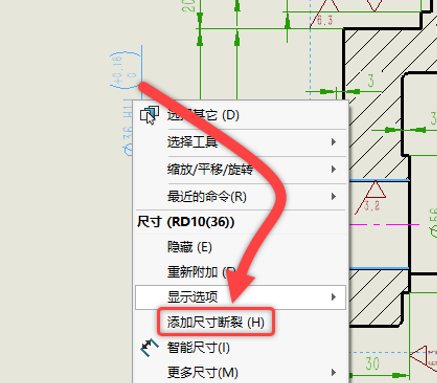
图 1:断裂尺寸线
而关于断裂尺寸线的问题也一直以来困扰着大家,首先是添加方式上缺乏人性化,每一次都需要手动在对应的尺寸属性管理器中去添加。另外,添加后的断裂尺寸线只能对尺寸线进行断裂, 做不到对尺寸文本进行断裂,这就会导致尺寸与尺寸之间即使添加了断裂属性但依然存在干涉的现象!这些问题都已经在 SOLIDWORKS 2026 版本中得到增强,现在我们添加尺寸断裂效果只需对尺寸执行右键菜单即可,减少了很多鼠标使用轨迹,对于尺寸线在尺寸文本的断裂效果也一并得到改进。
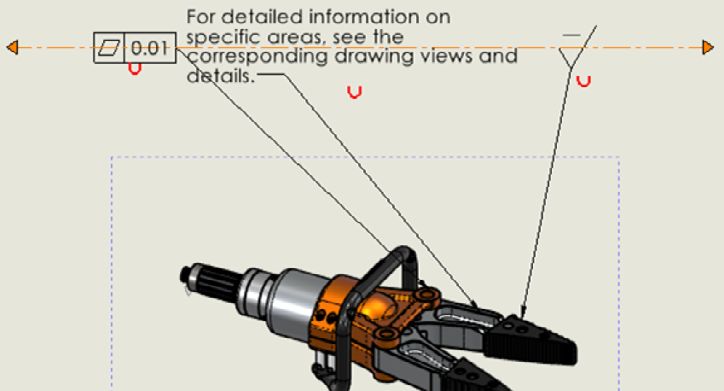
图 2:磁力线增强
还有磁力线功能的增强,过去磁力线只允许我们吸附零件序号,在现在的 SOLIDWORKS 2026 版本中我们可以利用磁力线吸附更多的元素以改进工程图展示。
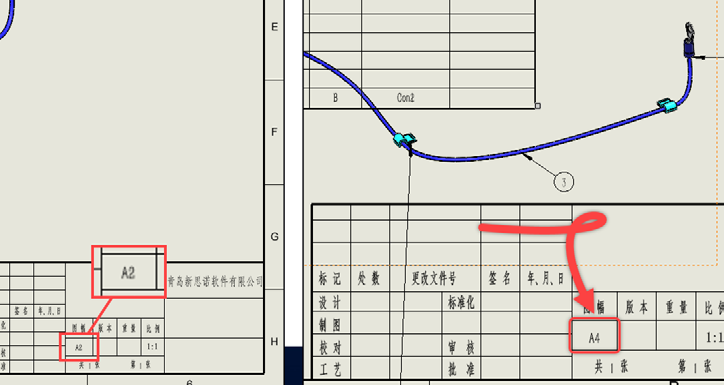
图 3:电气工程视图比例随图纸格式更改自适应缩放
电气工程视图的问题也得到了增强,现在我们更换图纸格式后视图比例将随我们图纸格式的大小自动缩放至适合比例。各种电气 BOM 表格也将随图幅的更换自动调整其位置,使电气工程图中的所有元素都将在图纸范围内可见,以简化我们的工作流。
装配体拓扑增强
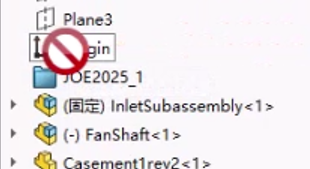
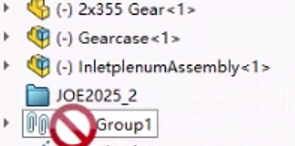
图 4:拖动零部件调整顺序的限制
拖动零部件进行顺序调整时,出现禁止拖动符号!不允许拖动!
在过去,当原点下方存在文件夹时,无法将零部件移动到原点下方 ( 设计树列表中的第一个 );将光标拖动到配合上,无法将文件夹或组件移动到配合 ( 设计树列表中的最后一个 ) 上方;在 SOLIDWORKS 2026 版本中对于 FM 设计树移动零部件顺序的限制已取消,现在我们无需思考层级关系,直接调整顺序。
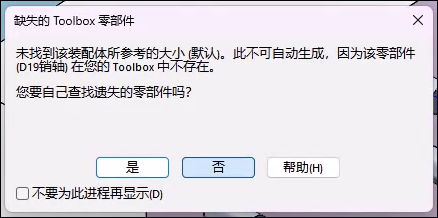
图5:遗失 Toolbox 的警告弹窗
对于遗失的 Toolbox 零部件警告弹窗将只显示一次,不会重复显示
SOLIDWORKS 2026 版本对于遗失的 Toolbox 零部件警告弹窗将只显示一次,不会重复显示。以前,装配体中对每一个遗失的零部件 (实例) 都会显示一次弹窗消息。
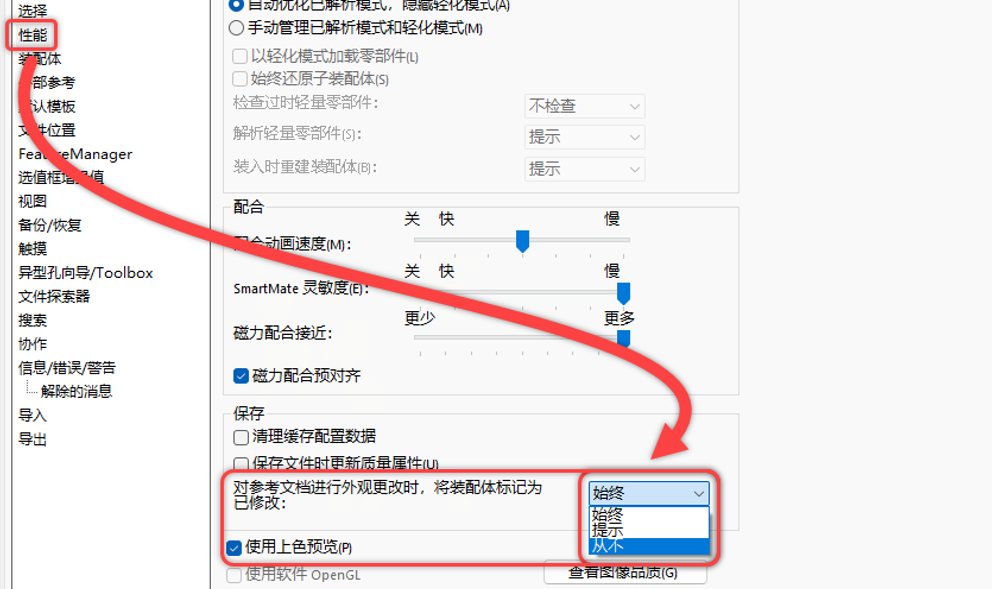
图 6:用户自定义加载装配体重建方式
另外一个重大的改进则是:用户自定义加载装配体重建方式,可设置对装配体的重建要求,将不必要的重建动作进行省略。当我们为装配体中的零部件做如下更改时,可设置在加载装配体的过程中不重建整个装配体,事实证明对于这一类模型“外观”的更新利用完全重建的方式加载装配体会造成过多的性能浪费!
• 添加、修改或删除零件中参考几何体的可见性。
• 在零件中添加、修改、删除或隐藏草图。
• 添加、修改或移除零件外观。
• 添加、修改或删除零件的贴图。
【SOLIDWORKS 2026新增功能演示】
零件拓扑增强
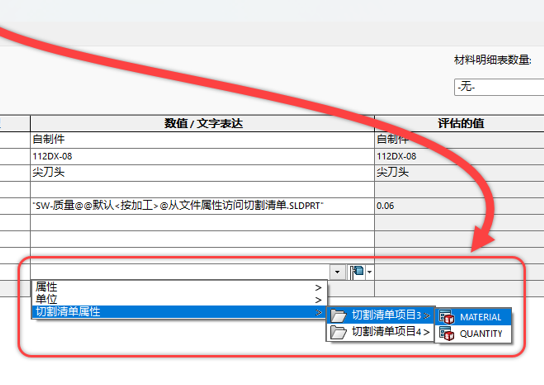
图 7:删除草图和特征的方程式
在 SOLIDWORKS 2026 版本中允许我们在删除特征或草图的同时一并删除关联方程式,无需单独去移除报错方程式。现在按 ESC 可以中断特征的创建过程,将适用于:圆角、倒角、线性阵列、圆周阵列等特征的创建过程。
另外, 对于单零件多实体这类焊接拓扑的属性维护也在 SOLIDWORKS 2026 版本中得到了增强,现在我们无需借助二次开发,可直接在配置属性添加焊接切割清单的属性信息,且互相之间存在关联,为数据管理集成带来了革命性的便利。
【SOLIDWORKS 2026新增功能演示】
其它的交互改进有:边角处理的界面交互改进、增强对基体法兰的开始创建条件、几何参考点的坐标创建方式(X,Y,Z)、为边界框增加参考坐标系创建方式,这些将对用户的实际工作带来不可代替的重要作用!
边角处理的界面交互改进:无需在边角属性管理器中不停的移动鼠标调整样式,现在直接点击图形区域模型边角点即可触发“复杂边角剪裁组合”窗口,需要什么样式直接点击即可设定其样式效果。
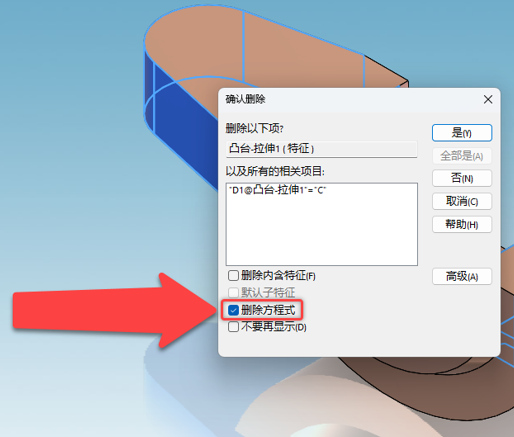
图 8:增强基体法兰开始创建条件
增强对基体法兰的开始创建条件:对于基体法兰的开始创建条件,如果可以增加拉伸凸台的开始创建条件那就太完美了,这样在后续的设计更改时我们就不再因重复乏味的操作令我们感到抓狂。
几何参考点的坐标创建方式(X,Y,Z): 这一增强的背后是:“ 在创建参考几何图形时,我们通常希望在与现有几何图形不匹配的位置 / 角度创建草图平面。为了创建这些平面,有时我们需要创建不使用现有特征的点。例如,可能在所需的位置没有交点。创建草图点也并不总是有效,因为这样将被现有几何图形束缚了。最好的选择是有一种基于坐标并在X、Y、Z方向上间隔开的方法来创建点。PTC_Creo 多年来一直这样做。为什么 SOLIDWORKS 中的点创建如此有限?”
为边界框增加参考坐标系创建方式:目前,可以选择使用“自定义平面”来定义边界框方向。问题在于,边界框的长度基于最大尺寸,宽度基于第二大尺寸,厚度基于最小尺寸。
这是一个问题,因为模型将来可能会发生变化,过去的长度可能会变成宽度等等。用户建议,当边界框的方向基于自定义平面时,方向也基于所使用的参照平面。通过这种方式,我们可以更改 3D 模型的尺寸,而不必担心宽度会变成长度等等。更好的选择是使用坐标系而不是自定义平面。
【SOLIDWORKS 2026新增功能演示】
其他便捷性增强
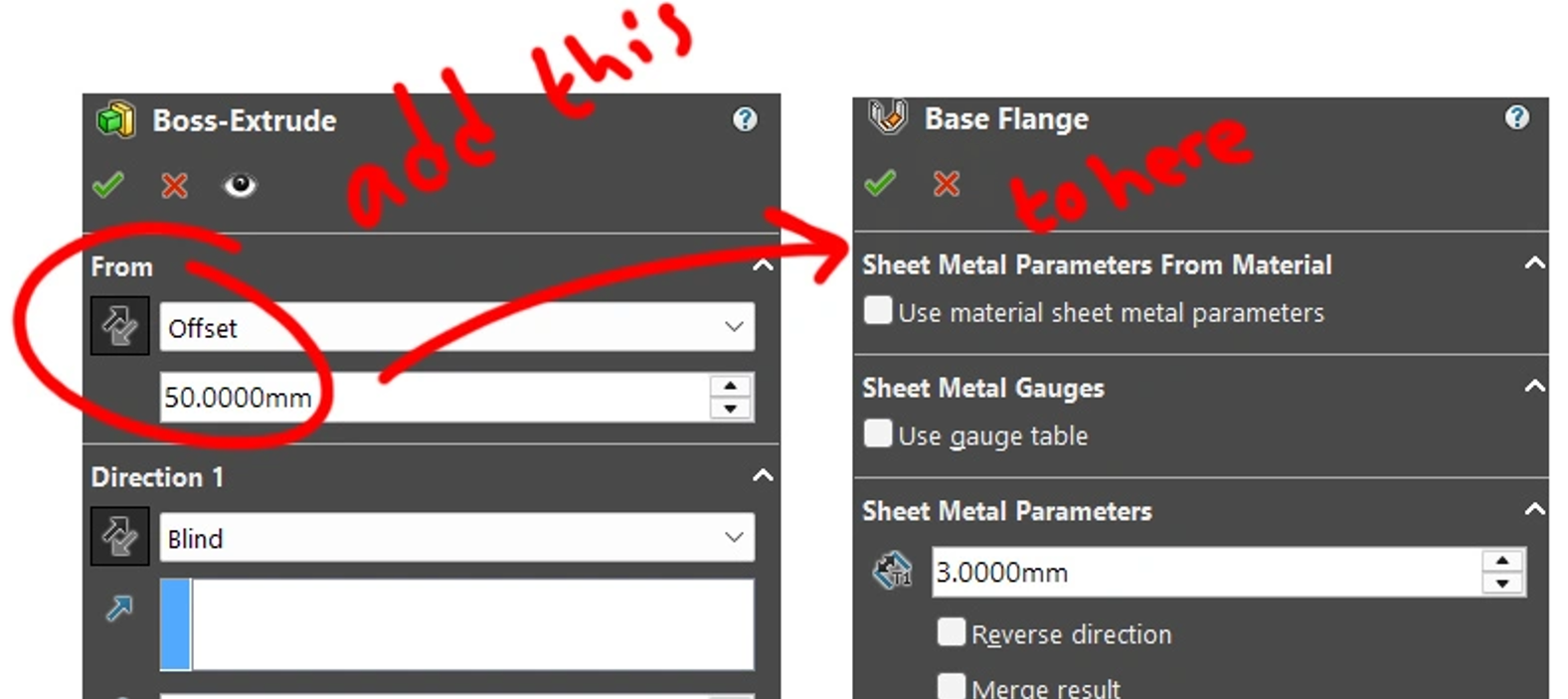
图 9:在配置属性添加焊接切割清单的属性信息
现在我们可以将配置拆分为单个文件,在具有多个配置的零件或装配体中,可将所有配置拆分成单个零件或装配体文件,并保存这些单个文件。可以在拆分后更新使用位置参考,该功能为我们提供了一种处理模型配置的不同方法。

图 10:过滤器类型增强
2026 版本过滤器类型增加“过滤特征”和“过滤零部件”两种类型。
另外对过滤器的类型在 SOLIDWORKS 2026 版本中增加了“过滤特征”和“过滤零部件”两种类型,这对于外部输入多实体零件非常有用,在删减时我们以为选择了实体,但真的是这样吗?
一旦反选,将提示我们过滤的是模型表面而非模型实体!而使用选择实体过滤后再删除则会创建一个“删除/ 保留实体”的特征,这必然不是我们所需要的,所以为零件拓扑增加一个专用的“过滤特征”是十分有必要的。装配体也同理,需要为装配体拓扑增加一个专用的“过滤零部件”的类型。在以往,我们对于整理外部 STEP 输入图档只能通过疯狂的绕行来达到我们的设计预期。
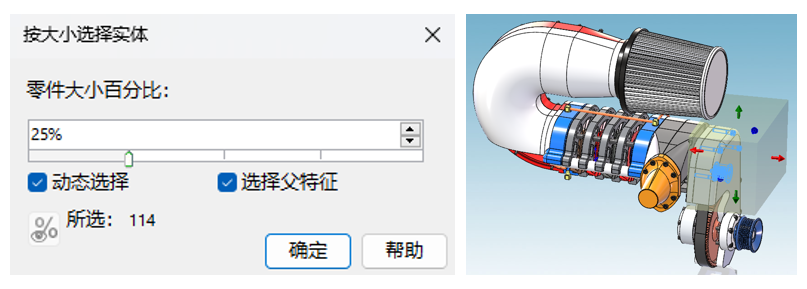
图 11:选择功能增强
选择功能增加“按大小选择实体”和“按体积 ( 包围框 ) 选择实体”
同样,对于选择功能在 SOLIDWORKS 2026 版本中也增加“按大小选择实体”和“按体积(包围框)选择实体”,可对单零件中输入实体的螺丝、垫圈、螺母等小体积的紧固件进行选取并移除,由此来提升软件使用性能。
这样的改进十分令人兴奋,也是 SOLIDWORKS 一直在做的工作。欲了解更多有关 SOLIDWORKS 2026 的产品发布信息,请关注我们的微信公众号参加线下发布会。欢迎联系新思诺售前/售后服务热线:400 636 8628咨询。
SENSNOW SOFTWARE
PRINCIPAL INVESTIGATOR / Joe.
· 原创内容未经授权严禁转载
· 禁止任何形式的洗稿、抄袭
400 636 8628


